
สารบัญ:
- ผู้เขียน John Day [email protected].
- Public 2024-01-30 13:03.
- แก้ไขล่าสุด 2025-01-23 15:12.
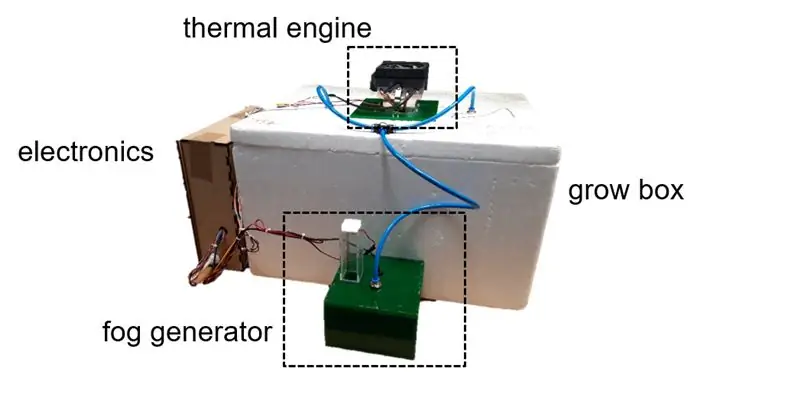
สวัสดี!
ฉันได้สร้างกล่องอากาศเพื่อเพาะเห็ด สามารถปรับได้ทั้งอุณหภูมิและความชื้น การทำความร้อนหรือความเย็นทำงานร่วมกับองค์ประกอบเพลเทียร์ ความชื้นในอากาศจะเพิ่มขึ้นด้วยเครื่องพ่นยาอัลตราโซนิก ฉันได้สร้างทุกอย่างแบบแยกส่วน เพื่อให้คุณสามารถทำซ้ำแต่ละส่วนได้
ขอให้สนุกกับคู่มือ
ขั้นตอนที่ 1: รายการวัสดุ
ทั่วไป - ESP32 - ไมโครคอนโทรลเลอร์
- เขียงหั่นขนม
- เบ้า
- กล่องสำหรับตู้สวิตช์
- สไตโรพอร์บ็อกซ์
การวัดสภาพอากาศ
- 2x BME280 เซ็นเซอร์อุณหภูมิและความชื้น
- เคเบิ้ลไทร์ (แบบยึด)
- หมุด (แก้ไข)
- สายยาว 6x1 เมตร
- 1x จัมเปอร์
-2x เขียงหั่นขนม 4x3 หลุม
- ขั้วต่อดูปองท์สามตัวตัวผู้ 2x
- ขั้วต่อดูปองท์สามตัวตัวเมีย 2x
เครื่องกำเนิดหมอก
- ภาชนะใส่น้ำ (สุญญากาศ)
- เครื่องพ่นยาอัลตราโซนิกพร้อมชุดจ่ายไฟ
- พัดลม 12V
- ท่อยาว 1 เมตร
- อะแดปเตอร์ท่อ 3x
- 3x T-piece สำหรับหลอด
- รีเลย์ 2x
เครื่องยนต์ระบายความร้อน
- องค์ประกอบเพลเทียร์
- ครีบระบายความร้อนแบบพาสซีฟ
- ครีบระบายความร้อนที่ใช้งาน
- 4 โมดูลรีเลย์
- ประมาณ สายยาว2ม.
- ฝาปิดตัวนำ 8 อัน
- ตัวต้านทาน
- สายจัมเปอร์
- สายประมาณ. 1m เพื่อควบคุมพัดลม
- แหล่งจ่ายไฟ 12V
- จาน 150x150
ขั้นตอนที่ 2: กล่องและเซ็นเซอร์


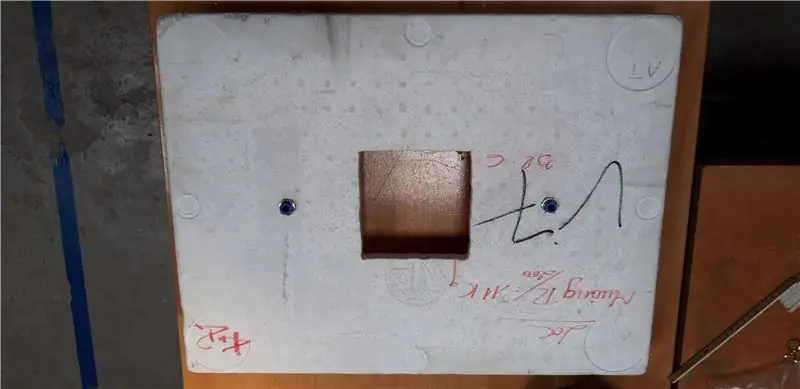
ก่อนอื่นคุณต้องเตรียมกล่องโฟม เมื่อต้องการทำเช่นนี้ ให้ตัดรูสี่เหลี่ยมสำหรับเครื่องระบายความร้อนที่ฝาด้วยมีดคัตเตอร์ คุณต้องตัดรูกลมเล็ก ๆ สองรูที่ฝาท่อด้วย คุณสามารถใช้หัวแร้งสำหรับสิ่งนี้ ในกล่องนั้น คุณสามารถเจาะรูสำหรับสายเซ็นเซอร์ได้
หลังจากเจาะรูในกล่องแล้ว ให้เสียบท่อลมเข้าด้วยกัน จากนั้นดันผ่านรูกลมสองรูที่ฝา พวกเขาควรนั่งอย่างแน่นหนาในรูและไม่วอกแวก
ตอนนี้คุณสามารถติดตั้งเซ็นเซอร์ได้ ฉันได้บัดกรีพวกมันบนตะแกรงรูและยึดพวกมันด้วยสายเคเบิลยาวประมาณหนึ่งเมตร ใต้ลิงค์นี้ คุณจะพบคำแนะนำวิธีเชื่อมต่อเซ็นเซอร์ BME280
randomnerdtutorials.com/esp32-web-server-w…
โปรดทราบว่าหากคุณใช้เซ็นเซอร์สองตัว จำเป็นต้องเปลี่ยนที่อยู่ I2C บนเซ็นเซอร์ตัวใดตัวหนึ่ง คุณทำได้โดยเชื่อมต่อ SDO กับ VCC บนเซ็นเซอร์ตัวใดตัวหนึ่งจากสองตัว
ตอนนี้ติดเซ็นเซอร์เข้ากับผนังของกล่องแล้วดึงสายเคเบิลออก นอกจากนี้ฉันได้ติดตั้งพัดลม 12V ขนาดเล็กเพื่อหมุนเวียนอากาศในกล่อง เข็มหมุดเหมาะมากสำหรับการยึดเซ็นเซอร์
ขั้นตอนที่ 3: เครื่องยนต์ระบายความร้อน



เครื่องยนต์ระบายความร้อนเป็นองค์ประกอบสำคัญในการเปลี่ยนอุณหภูมิกล่อง เครื่องยนต์ขับเคลื่อนด้วยองค์ประกอบเพลเทียร์ โดยการเปลี่ยนขั้ว (12V) คุณสามารถทำให้ร้อนหรือเย็นได้ ทำได้โดยรีเลย์สี่ตัวซึ่งควบคุมโดยไมโครคอนโทรลเลอร์ esp32 (ทำงานค่อนข้างคล้ายกับ Arduino)
สำหรับการประกอบ คุณจะต้องใช้ headsinks สองตัว พัดลม เพลทแบบแบน และที่รัดสายไฟ
ก่อนอื่นคุณต้องเจาะรูในจานที่มีขนาดของชิ้นส่วน Peltier ในกรณีของฉันนี่คือ 40x40 มม. เมื่อคุณเลือกเพลต คุณควรตรวจสอบให้แน่ใจว่ามีความหนาเท่ากันกับส่วนประกอบเพลเทียร์ ต่อไป ฉันเจาะรูเล็กๆ อีกสี่รูในจานซึ่งติดครีบระบายความร้อนด้านล่าง สำหรับสิ่งนี้ ฉันแนะนำเคเบิ้ลไทร์เพราะมันนำความร้อนได้ไม่ดีเมื่อเทียบกับสกรู หลังจากติดครีบระบายความร้อนด้านล่างเข้ากับเพลตแล้ว คุณสามารถติดองค์ประกอบเพลเทียร์กับครีบระบายความร้อนด้วยสารนำความร้อน ตรวจสอบให้แน่ใจว่าสายไฟของชิ้นส่วน Peltier ถูกนำออกมาอย่างเรียบร้อย ตอนนี้ติดครีบระบายความร้อนด้วยพัดลมในตัวบนองค์ประกอบ Peltier ด้วยการวางที่นำความร้อนเล็กน้อย
ตอนนี้ขาดเฉพาะสายไฟของส่วนประกอบเท่านั้น ในการเชื่อมต่อองค์ประกอบ Peltier อย่างถูกต้อง คุณต้องแยกสายเคเบิลสองเส้นขององค์ประกอบ Peltier ออกเป็นสองสายแต่ละสาย ใช้งานได้ง่ายโดยการบัดกรีสายเคเบิลอีกสองสายเข้ากับสายเคเบิลแต่ละสายขององค์ประกอบ Peltier ตอนนี้คุณเสียบสายเคเบิลทั้งสี่ด้านเข้ากับรีเลย์ตัวใดตัวหนึ่งของบอร์ดรีเลย์ แผนภาพวงจรแสดงสิ่งนี้อีกครั้ง ในการเชื่อมต่อพัดลม ให้เชื่อมต่อตามแผนผังสายไฟโดยรวม
คุณอาจสงสัยว่าเหตุใดจึงใช้รีเลย์สี่ตัว ด้วยความช่วยเหลือของรีเลย์ คุณสามารถเปลี่ยนแรงดันไฟฟ้าขององค์ประกอบ Peltier ไปรอบๆ ได้ ดังนั้นมันสามารถให้ความร้อนหรือเย็นได้ขึ้นอยู่กับการสลับของรีเลย์
ขั้นตอนที่ 4: เครื่องกำเนิดหมอก


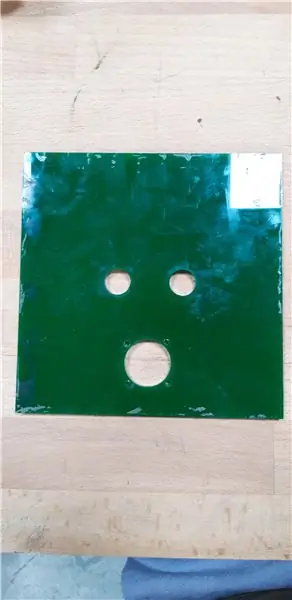
ต่อไปเราจะสร้างเครื่องกำเนิดหมอก สำหรับสิ่งนี้ คุณตัด 3 รูในภาชนะกันน้ำ ตัวใหญ่สำหรับพัดลมเพื่อเป่าลมและอีกสองตัวสำหรับท่อลมและสายไฟของพัดลม ฉันแนะนำให้สร้างฐานขนาดเล็กสำหรับพัดลม เพื่อป้องกันไม่ให้น้ำกระเด็นใส่พัดลม จากนั้นวางเครื่องพ่นยาอัลตราโซนิกในภาชนะและนำสายเคเบิลผ่านรูใดช่องหนึ่ง ข้อต่อสำหรับท่อลมอยู่ในรูสุดท้าย หากคุณตัดเกลียวในรู คุณสามารถแก้ไขได้ง่าย
ต้องเชื่อมต่อทั้งพัดลมและเครื่องพ่นยาอัลตราโซนิกกับรีเลย์ สำหรับพัดลม คุณทำได้โดยใช้สายจัมเปอร์ สำหรับเครื่องพ่นฝอยละอองอัลตราโซนิก คุณต้องถอดสายเคเบิลออก จากนั้นคุณใส่ที่ปิดปลายสายเฟสตัวใดตัวหนึ่งแล้วเสียบเข้ากับรีเลย์ อีกเฟสหนึ่งสามารถบัดกรีกลับเข้าด้วยกันและหุ้มฉนวนด้วยท่อหดความร้อน
การสร้างเครื่องกำเนิดหมอกขึ้นอยู่กับคู่มือการใช้งาน นี่คือตัวอย่าง:
www.instructables.com/id/Water-Only-Fog-Ma…
ในการใช้งานเครื่องพ่นฝอยละออง ตอนนี้คุณต้องเติมน้ำลงในภาชนะแล้วออกไป เคล็ดลับ: ใช้น้ำกลั่น ซึ่งจะช่วยเพิ่มอายุการใช้งานของเครื่องพ่นยาอัลตราโซนิก
ขั้นตอนที่ 5: การประกอบขั้นสุดท้าย

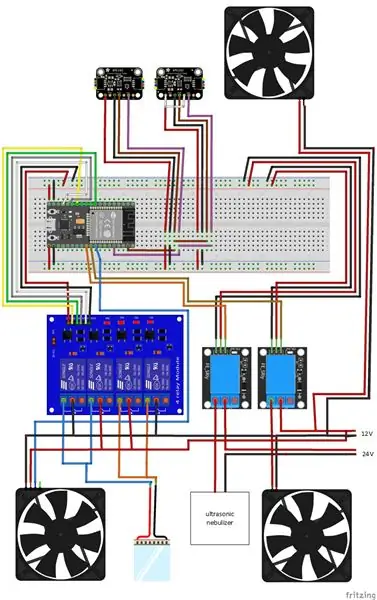
ตอนนี้ส่วนประกอบทั้งหมด (กล่องโฟม เครื่องยนต์ระบายความร้อน เครื่องกำเนิดหมอก) ถูกประกอบและต่อสายแล้ว การประกอบค่อนข้างง่าย คุณใส่ฝาบนกล่อง จากนั้นคุณใส่เครื่องยนต์ระบายความร้อนลงในช่องสี่เหลี่ยมของฝา จากนั้นต่อเครื่องกำเนิดหมอกกับท่อลมสีน้ำเงินเข้ากับจุดต่อบนฝา ตอนนี้สิ่งที่ขาดหายไปคือการเดินสายของอุปกรณ์ไฟฟ้าทั้งหมด ดังนั้นฉันจึงสร้างกล่องสวิตช์ขนาดเล็กที่ทำจากไม้ซึ่งฉันซ่อมทุกส่วน สำหรับการเดินสายรีเลย์และเซ็นเซอร์กับ ESP32 ฉันใช้พินบอร์ด
แผนผังแสดงให้เห็นว่าคุณวางสายทุกอย่างอย่างไร อันที่จริงคุณต้องเชื่อมต่อรีเลย์กับเอาท์พุตดิจิตอลของ ESP32 เท่านั้น นอกจากนี้รีเลย์ยังต้องการแรงดันไฟฟ้า 5V และการเชื่อมต่อกับกราวด์ ต้องต่อเซ็นเซอร์ด้วย พัดลมขนาดใหญ่บนองค์ประกอบ Peltier จำเป็นต้องมีเอาต์พุตดิจิตอลอื่น สุดท้าย พัดลมและแอคทูเอเตอร์ทั้งหมดต้องเชื่อมต่อกับแหล่งพลังงาน 12V ข้อยกเว้นเพียงอย่างเดียวคือเครื่องพ่นยาอัลตราโซนิกเนื่องจากต้องใช้ 24V
ข้อควรสนใจ: โปรดหาผู้เชี่ยวชาญหากคุณต้องการเชื่อมต่อแหล่งพลังงานกับ 230V ด้วยตัวเองและไม่คุ้นเคย
ขั้นตอนที่ 6: รหัส
สิ่งสุดท้ายที่คุณต้องทำคือโหลดโค้ดลงใน ESP32 คุณสามารถใช้ซอฟต์แวร์ Arduino IDE หรือโค้ด Visual studio ได้ คุณสามารถดูคำแนะนำเกี่ยวกับวิธีการตั้งค่า ESP32 ใน Arduino IDE ได้ที่นี่:
randomnerdtutorials.com/installing-the-esp…
เพียงเชื่อมต่อ ESP32 กับคอมพิวเตอร์ของคุณด้วยสายไมโคร USB แล้วโหลดโค้ดลงไป คุณสามารถหารหัสได้ในไฟล์แนบ ในโค้ด คุณสามารถทำการเปลี่ยนแปลงบางอย่างได้ เช่น - ตั้งค่าเป้าหมาย
- ตั้งค่าความอดทนสำหรับการควบคุม
ขั้นตอนที่ 7: แก้ไขปัญหา
ในขั้นตอนสุดท้ายนี้ คุณจะพบปัญหาที่อาจเกิดขึ้นขณะสร้างกล่อง ฉันจะอัปเดตการแก้ไขปัญหาต่อไป
แนะนำ:
DIY 37 Leds เกมรูเล็ต Arduino: 3 ขั้นตอน (พร้อมรูปภาพ)

DIY 37 Leds เกมรูเล็ต Arduino: รูเล็ตเป็นเกมคาสิโนที่ตั้งชื่อตามคำภาษาฝรั่งเศสหมายถึงวงล้อเล็ก
หมวกนิรภัย Covid ส่วนที่ 1: บทนำสู่ Tinkercad Circuits!: 20 ขั้นตอน (พร้อมรูปภาพ)

Covid Safety Helmet ตอนที่ 1: บทนำสู่ Tinkercad Circuits!: สวัสดีเพื่อน ๆ ในชุดสองตอนนี้ เราจะเรียนรู้วิธีใช้วงจรของ Tinkercad - เครื่องมือที่สนุก ทรงพลัง และให้ความรู้สำหรับการเรียนรู้เกี่ยวกับวิธีการทำงานของวงจร! หนึ่งในวิธีที่ดีที่สุดในการเรียนรู้คือการทำ ดังนั้น อันดับแรก เราจะออกแบบโครงการของเราเอง: th
Bolt - DIY Wireless Charging Night Clock (6 ขั้นตอน): 6 ขั้นตอน (พร้อมรูปภาพ)

Bolt - DIY Wireless Charging Night Clock (6 ขั้นตอน): การชาร์จแบบเหนี่ยวนำ (เรียกอีกอย่างว่าการชาร์จแบบไร้สายหรือการชาร์จแบบไร้สาย) เป็นการถ่ายโอนพลังงานแบบไร้สาย ใช้การเหนี่ยวนำแม่เหล็กไฟฟ้าเพื่อจ่ายกระแสไฟฟ้าให้กับอุปกรณ์พกพา แอปพลิเคชั่นที่พบบ่อยที่สุดคือ Qi Wireless Charging st
4 ขั้นตอน Digital Sequencer: 19 ขั้นตอน (พร้อมรูปภาพ)

4 ขั้นตอน Digital Sequencer: CPE 133, Cal Poly San Luis Obispo ผู้สร้างโปรเจ็กต์: Jayson Johnston และ Bjorn Nelson ในอุตสาหกรรมเพลงในปัจจุบัน ซึ่งเป็นหนึ่งใน “instruments” เป็นเครื่องสังเคราะห์เสียงดิจิตอล ดนตรีทุกประเภท ตั้งแต่ฮิปฮอป ป๊อป และอีฟ
ป้ายโฆษณาแบบพกพาราคาถูกเพียง 10 ขั้นตอน!!: 13 ขั้นตอน (พร้อมรูปภาพ)

ป้ายโฆษณาแบบพกพาราคาถูกเพียง 10 ขั้นตอน!!: ทำป้ายโฆษณาแบบพกพาราคาถูกด้วยตัวเอง ด้วยป้ายนี้ คุณสามารถแสดงข้อความหรือโลโก้ของคุณได้ทุกที่ทั่วทั้งเมือง คำแนะนำนี้เป็นการตอบสนองต่อ/ปรับปรุง/เปลี่ยนแปลงของ: https://www.instructables.com/id/Low-Cost-Illuminated-
